Se você conectar um stick USB ou outro dispositivo ao seu computador com Windows 11, o Windows 11 reproduzirá ou abrirá o conteúdo automaticamente.
Nem sempre é desejável abrir ou reproduzir conteúdo automaticamente em um dispositivo USB. No Windows 11, você também pode gerenciar se o conteúdo do dispositivo USB deve ser aberto automaticamente ou não.
Por padrão, os dados em um dispositivo USB são abertos diretamente pelo Windows 11 quando conectado ao PC. Se você deseja ajustar a reprodução ou abertura automática de dados em um USB ou outro dispositivo por segurança ou outros motivos, aprenda como fazer isso neste artigo.
Habilite ou desabilite a abertura automática de USB no Windows 11
Clique com o botão direito no botão Iniciar. Clique em Configurações no menu. Clique em Bluetooth e dispositivos à esquerda.
Navegue um pouco para baixo até chegar em “Autoplay”. Aqui você encontrará as configurações padrão para unidades removíveis e cartões de memória. Clique nele para abrir.
Para ativar ou desativar a reprodução ou abertura automática de um dispositivo USB, coloque o botão liga / desliga na opção desejada.
Você também pode definir duas configurações de reprodução automática padrão. Por exemplo, ao abrir uma unidade removível (USB, por exemplo), você pode selecionar uma ação.
Você pode optar por abrir as configurações de armazenamento ao inserir a mídia, não realizar nenhuma ação, abrir o Windows Explorer para exibir o conteúdo ou perguntar o que deseja fazer.
Você também pode definir o mesmo ao abrir um cartão de memória inserido no computador. Você tem as seguintes ações para escolher aqui.
Você pode optar por abrir o aplicativo Fotos, abrir o Windows Media Player, não realizar nenhuma ação, abrir o Windows Explorer ou perguntar o que fazer.
Espero que isso tenha ajudado você a ajustar as configurações de reprodução automática de acordo com sua preferência. Obrigado por ler!

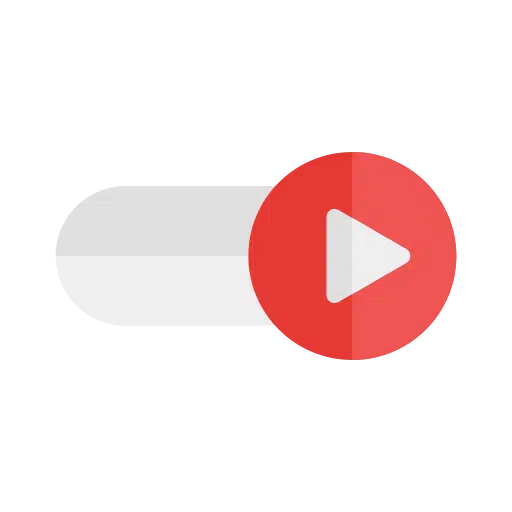

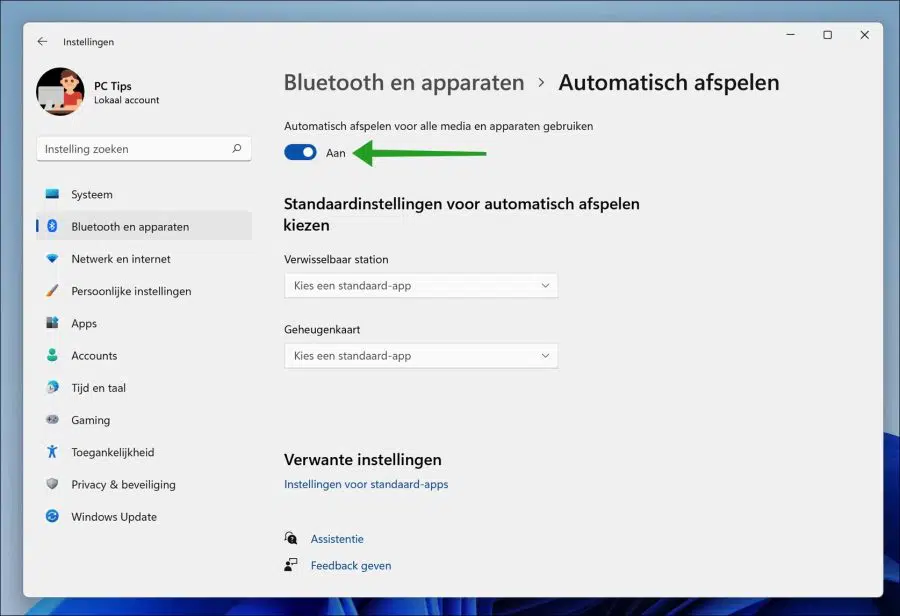
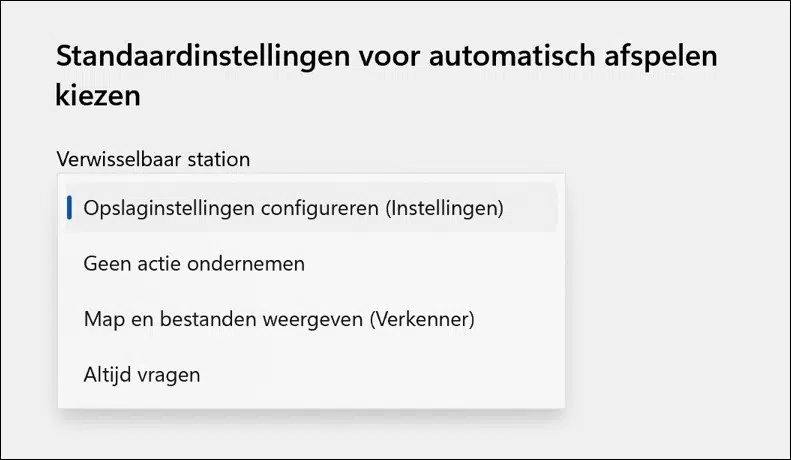
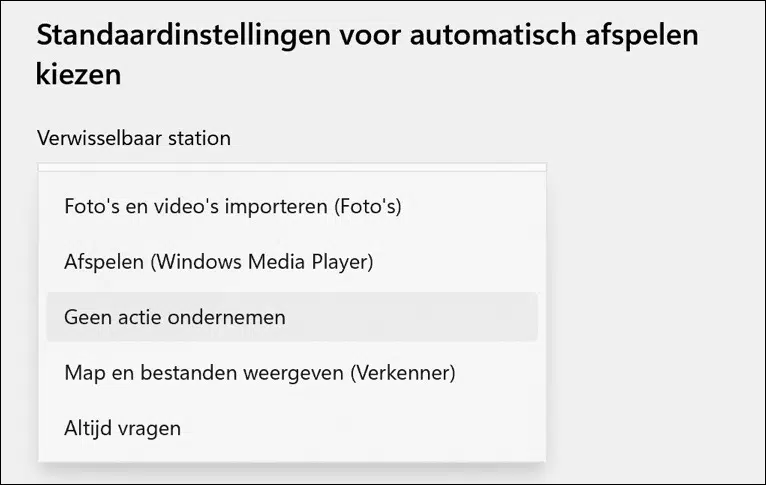
Segui a explicação para abrir um pendrive automaticamente, mas ainda não funciona.
Tenho o Windows 11. existem outras maneiras?
Olá, certifique-se de que o stick USB seja encontrado no Windows 11 e tenha uma letra de unidade. Caso contrário, tente uma porta USB diferente e verifique se o pendrive pode estar bloqueado por meio de um botão no próprio pendrive.
Boa sorte!
O pendrive pode ser encontrado porque consigo abri-lo via explorer, mas ele não abre automaticamente quando inserido na porta. Não há botão no USB.
Você configurou “unidade removível” para “perguntar”? Caso contrário, tente primeiro alterar a ação para “Nenhum”. Reinicie o seu computador. Em seguida, defina “unidade removível” para “perguntar” e reinicie o computador. Possivelmente um determinado pacote de segurança, como antivírus, firewall, etc., esteja bloqueando a ação? Não tenho mais sugestões no momento. Boa sorte!
Já tentei de tudo, mas mesmo assim coloquei o W. 7 no USB porque o compartilhamento simplesmente não funciona com o W. 11 [e era tão fácil no W. 7].
A propósito, o agendador de tarefas também não funciona [bem], mas isso é outra história, então se eu gosto tanto do W. 11, bem, não.
Então, quando eu inicializo pelo USB, ele diz: windows carregando arquivos e então aparece a tela do windows e pronto.
O Windows não inicia e o engraçado é que se eu conectar um USB ao Linux não tem problema, apenas aparece.
Olá, pesquise no Google por “usb preso no windows carregando arquivos”. Existem várias dicas. Observe que o Windows 7 não é mais compatível. Certamente um PC com Windows 11 tem TPM/Secure Boot habilitado no UEFI. Isso não funciona bem com o Windows 7. Na verdade, você terá que desabilitar a inicialização segura, mas terá problemas com o Windows 11 novamente.
Você usa o PC para o trabalho diário, pessoalmente? Então NÃO use o Windows 7. Isso causa sérios problemas de segurança.
Boa sorte!